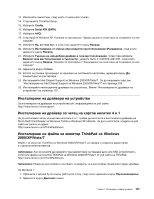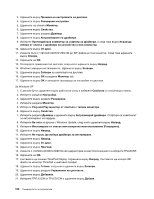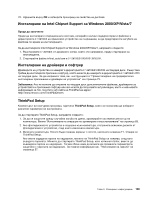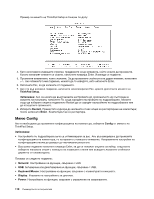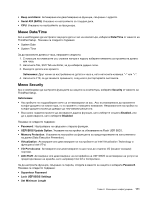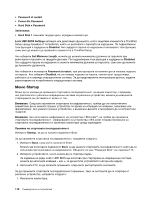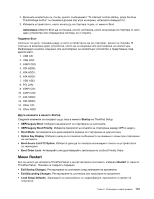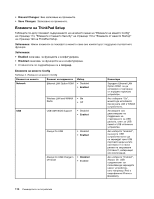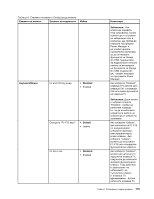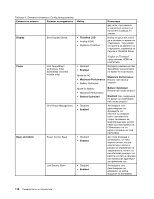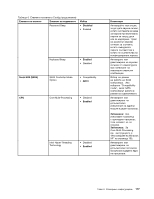Lenovo ThinkPad Edge E125 (Bulgarian) User Guide - Page 130
Меню Startup
 |
View all Lenovo ThinkPad Edge E125 manuals
Add to My Manuals
Save this manual to your list of manuals |
Page 130 highlights
• Password at restart • Power-On Password • Hard Disk x Password Hard Disk 1 Lock UEFI BIOS Settings ThinkPad Setup Disabled ThinkPad Setup. Set Minimum Length Disabled Password at restart Disabled Меню Startup BitLocker BitLocker Startup Boot: 1 Boot Enter Boot Boot 113. 2 UEFI BIOS 3 F10 1 112
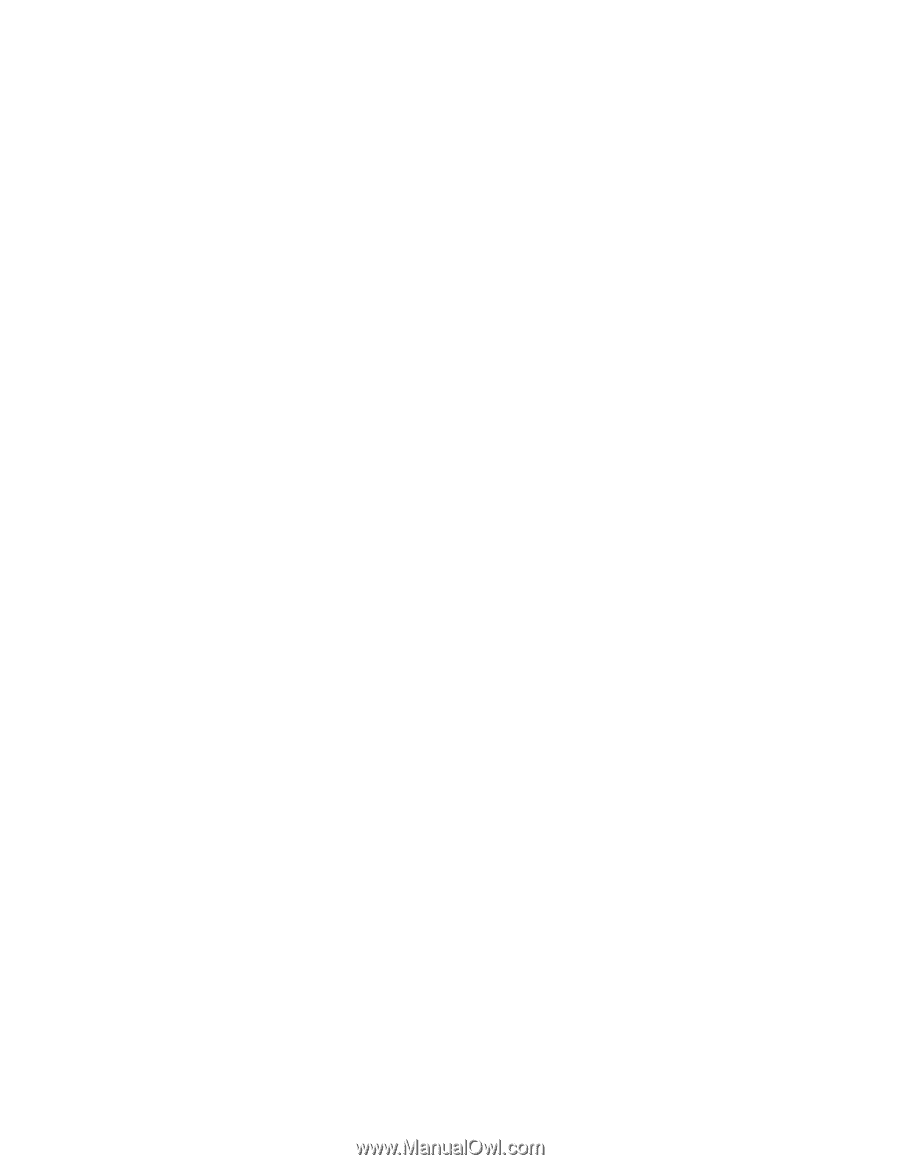
•
Password at restart
•
Power-On Password
•
Hard Disk x Password
Забележки:
•
Hard Disk 1
означава твърдия диск, вграден в компютъра.
Lock UEFI BIOS Settings
активира или деактивира функцията, която защитава елементите в ThinkPad
Setup срещу промяна от потребител, който не разполага с паролата на надзорник. По подразбиране
тази функция е зададена на
Disabled
. Ако зададете парола на надзорник и активирате тази функция,
само вие ще можете да променяте елементите в ThinkPad Setup.
Ако изберете
Set Minimum Length
, можете да укажете минимална дължина за паролите при
включване и паролите за твърдите дискове. По подразбиране тази функция е зададена на
Disabled
.
Ако зададете парола на надзорник и укажете минимална дължина за паролите, само вие ще можете
да променяте дължината.
Ако изберете и активирате
Password at restart
, при рестартиране на компютъра се показва подкана
за парола. Ако изберете
Disabled
, не се показва подкана за парола, компютърът продължава
работата си и зарежда операционната система. За да предотвратите неоторизиран достъп, задайте
разпознаване на потребителя в операционната система.
Меню Startup
Може да се наложи да промените стартовата последователност на вашия компютър. Например,
ако разполагате с различни операционни системи на различни устройства, можете да извършите
стартирането на системата от всяко от тях.
Внимание:
След като промените стартовата последователност, трябва да сте изключително
внимателни да не укажете грешно устройство по време на операция за копиране, записване или
форматиране. Ако укажете грешно устройство, е възможно данните и програмите да се изтрият или
подменят.
Внимание:
Ако използвате шифроването на устройства с BitLocker
®
, не трябва да променяте
стартовата последователност. Шифроването на устройства с BitLocker открива промяната на
стартовата последователност и заключва компютъра срещу зареждане.
Промяна на стартовата последователност
Изберете
Startup
, за да се покаже подменюто Boot:
За да промените стартовата последователност, направете следното:
1. Изберете
Boot
, след което натиснете Enter.
Можете да използвате подменюто
Boot
, за да укажете стартовата последователност, която да се
изпълнява при включване на захранването. Обърнете се към “Подменю Boot” на страница 113.
2. Изберете устройството, което искате да се стартира първо.
За задаване на реда, който UEFI BIOS ще използва при стартиране на операционна система,
можете да натиснете клавиша
–
или
+
, за да местите устройството нагоре или надолу.
3. Натиснете F10, за да запазите промените, след което рестартирайте системата.
За да промените стартовата последователност временно, така че системата да се стартира от
различно устройство, направете следното:
1. Изключете компютъра.
112
Ръководството за потребителя